Wix Bookings: 고객에게 환불 제공하기
2 분
페이지 메뉴
- 주문 탭을 사용해 고객에게 환불하기
- 참가자 목록을 사용해 고객에게 환불하기
사이트 관리자나 고객이 유료 서비스를 취소할 때마다 필요에 따라 환불을 처리할 수 있습니다. 환불은 최대한 빠르게 처리하는 것이 좋습니다. 이를 통해 좋은 고객 관계를 유지하고 결제 제공업체가 고객의 이의 제기를 대신해 청구 금액의 결제 취소로 인한 지불 거절을 방지할 수 있습니다.
예를 들어, 고객이 이미 결제한 예약에 참여할 수 없는 경우, 주문 탭 또는 사이트 대시보드의 참가자 목록에서 직접 환불을 빠르게 처리할 수 있습니다. 이를 통해 고객은 소중하게 여겨진다고 느끼고 내 비즈니스를 신뢰할 수 있습니다.
도움말:
- 지불 거절을 최소화하려면 환불을 처리하는 즉시 고객에게 알리는 것이 중요합니다.
- 서비스, 고객, 날짜, 금액을 포함한 모든 환불 사항의 기록을 보관하세요.
주문 탭을 사용해 고객에게 환불하기
Wix 대시보드의 주문 탭에서 대부분의 결제된 주문에 대한 환불을 처리할 수 있습니다.
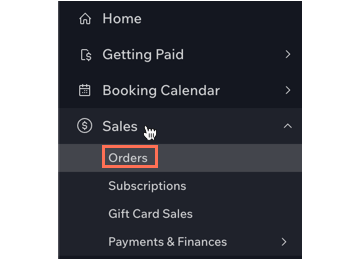
시작하려면, 해당 주문을 선택하고 오른쪽 상단의 추가 작업을 클릭한 후 환불을 선택하세요. 주문을 환불하는 방법을 확인하세요.
도움말:
세션도 취소해야 하는 경우에는 별도로 취소할 수 있습니다. 세션 취소에 대한 자세한 도움말을 확인하세요.
참가자 목록을 사용해 고객에게 환불하기
예약 캘린더의 참가자 목록에서 코스 및 클래스에 대한 환불을 처리할 수 있습니다.
참가자 목록을 사용해 고객에게 환불하려면:
- 사이트 대시보드의 예약 캘린더로 이동합니다.
- 캘린더에서 해당 클래스 및 코스를 클릭합니다.
- 관리 버튼을 클릭해 참가자 목록을 확인합니다.
- 해당 고객 오른쪽의 추가 작업
 아이콘을 클릭한 후 제거를 클릭합니다.
아이콘을 클릭한 후 제거를 클릭합니다. - (선택사항) 고객에게 문자 메시지로 알림 발송하기 체크상자를 선택해 고객에게 문자 메시지 알림을 발송합니다.
- (선택사항) 고객에게 이메일 알림 발송하기 체크상자를 선택한 후 고객에게 취소 및 환불에 대해 알리는 메모를 추가합니다.
- (선택사항) 환불 완료로 표시/환불 처리 체크상자를 선택해 고객에게 환불합니다.
- 제거를 클릭합니다.
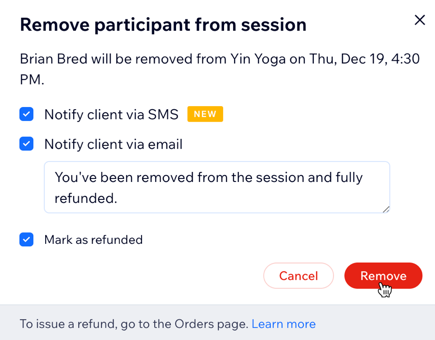
- (필요한 경우) 환불 완료로 표시/환불 확인을 클릭해 확인합니다.
취소 수수료:
취소 수수료가 있는 클래스 및 코스를 환불하려면, 참가자를 제거한 후 "주문 탭을 사용해 고객에게 환불하기" 섹션의 단계에 따라 환불을 처리하세요.

